Windows 11/10 で LAN イーサネットドライバーの問題を修正する方法
Windows PC の LAN イーサネット ドライバーで問題が発生した場合は、この記事で問題を解決する方法を説明します。多くの Windows ユーザーが、イーサネット ドライバーが動作しなくなったと報告しています。これには、古いドライバーや欠陥のあるドライバー、不適切なネットワーク構成、欠陥のあるネットワーク アダプターなど、さまざまな理由が考えられます。

Windows 11/10 で LAN イーサネット ドライバーの問題を修正する方法
LAN またはイーサネット ドライバーが Windows 11/10 で正しく動作しない場合は、次の解決策に従って問題を解決できます。
標準的なトラブルシューティングの実践方法。高度な修復を実行する前に、事前チェックと一般的なトラブルシューティング手順を実行することをお勧めします。コンピュータを再起動して、問題が解決したかどうかを確認してください。
再起動が機能しない場合は、Windows に組み込まれているネットワーク アダプターのトラブルシューティング ツールを実行して問題を解決してみてください。
まず、Win R を使用して [ファイル名を指定して実行] コマンド ボックスを開きます。次に、[名前] ボックスに次のコマンドを入力します:
リーリー
新しいウィンドウが開きます。次に、「次へ」ボタンを押し、「イーサネット」を選択して「次へ」ボタンをクリックします。ネットワーク アダプター ウィザードはイーサネット アダプターの問題をスキャンし、推奨される解決策を使用して解決できる関連する修復提案を提供します。
これらのヒントやテクニックが機能しない場合は、次の解決策に進んでください。
読む: Windows では WiFi の代わりにイーサネット アイコンが表示されます。
2]イーサネット ドライバーを更新します
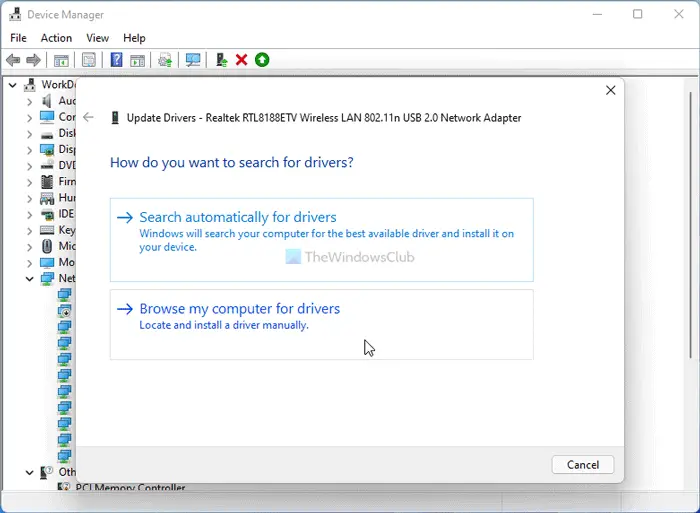
3] イーサネットドライバーを自動または手動で再インストールします
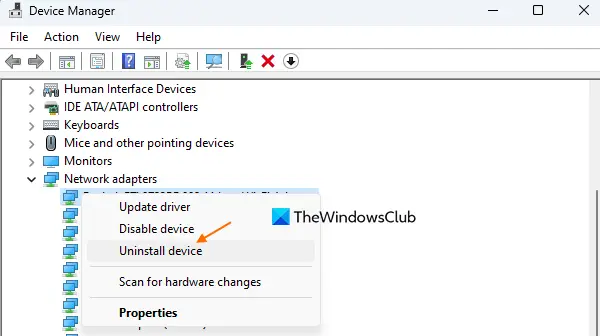
イーサネットドライバーをアンインストールする手順は次のとおりです:
- まず、Win X を押してショートカット メニューを開き、次にデバイス マネージャーを選択してアプリケーションを開きます。
- 次に、下にスクロールして、[ネットワーク アダプター] カテゴリを展開します。
- ここで、問題のあるイーサネット ドライバーを右クリックし、コンテキスト メニューから [イーサネット デバイス] オプションを選択します。
- その後、プロンプトに従ってアンインストール プロセスを完了します。
イーサネット ドライバーを再インストールすると、正常に動作するはずです。そうでない場合は、次の解決策を使用して問題を解決できます。
参照: ASUS LAN ドライバーがインストールされていないか、正しく動作していません。
4] イーサネットアダプターを有効にします
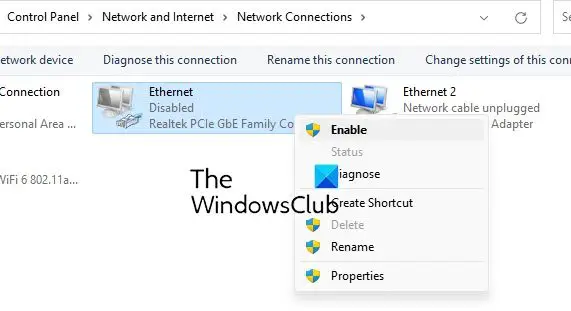
まず、Win R を使用して [ファイル名を指定して実行] を開き、[名前] ボックスに「ncpa.cpl」と入力します。
- 次に、イーサネット アダプタを右クリックし、コンテキスト メニューから [有効にする] オプションを選択します。
- アダプターがすでに有効になっている場合は、「無効」オプションを選択し、しばらく待ってから再度有効にします。
- 最後に、PC を再起動し、問題が解決したかどうかを確認します。
- 上記の方法がうまくいかない場合は、BIOS 設定でネットワーク アダプターのステータスを確認し、イーサネット LAN が有効になっているかどうかを確認してください。その方法は次のとおりです:
まず、BIOS ファームウェアを起動します。
- 次に、[詳細設定] > [デバイス] > [オンボード デバイス] セクションに移動します。
- 次に、LAN アダプターを有効に設定します。
- 完了したら、新しい構成を保存し、BIOS セットアップを終了し、コンピューターを再起動して問題が解決したかどうかを確認します。
以上がWindows 11/10 で LAN イーサネットドライバーの問題を修正する方法の詳細内容です。詳細については、PHP 中国語 Web サイトの他の関連記事を参照してください。

ホットAIツール

Undresser.AI Undress
リアルなヌード写真を作成する AI 搭載アプリ

AI Clothes Remover
写真から衣服を削除するオンライン AI ツール。

Undress AI Tool
脱衣画像を無料で

Clothoff.io
AI衣類リムーバー

AI Hentai Generator
AIヘンタイを無料で生成します。

人気の記事

ホットツール

メモ帳++7.3.1
使いやすく無料のコードエディター

SublimeText3 中国語版
中国語版、とても使いやすい

ゼンドスタジオ 13.0.1
強力な PHP 統合開発環境

ドリームウィーバー CS6
ビジュアル Web 開発ツール

SublimeText3 Mac版
神レベルのコード編集ソフト(SublimeText3)

ホットトピック
 7494
7494
 15
15
 1377
1377
 52
52
 77
77
 11
11
 19
19
 49
49
 マルチスレッドをC言語で実装する4つの方法
Apr 03, 2025 pm 03:00 PM
マルチスレッドをC言語で実装する4つの方法
Apr 03, 2025 pm 03:00 PM
言語のマルチスレッドは、プログラムの効率を大幅に改善できます。 C言語でマルチスレッドを実装する4つの主な方法があります。独立したプロセスを作成します。独立して実行される複数のプロセスを作成します。各プロセスには独自のメモリスペースがあります。擬似マルチスレッド:同じメモリ空間を共有して交互に実行するプロセスで複数の実行ストリームを作成します。マルチスレッドライブラリ:pthreadsなどのマルチスレッドライブラリを使用して、スレッドを作成および管理し、リッチスレッド操作機能を提供します。 Coroutine:タスクを小さなサブタスクに分割し、順番に実行する軽量のマルチスレッド実装。
 Windowsの下のpython .whlファイルをどこからダウンロードしますか?
Apr 01, 2025 pm 08:18 PM
Windowsの下のpython .whlファイルをどこからダウンロードしますか?
Apr 01, 2025 pm 08:18 PM
Pythonバイナリライブラリ(.whl)のダウンロードメソッドは、Windowsシステムに特定のライブラリをインストールする際に多くのPython開発者が遭遇する困難を調査します。一般的な解決策...
 Windowsシステムログを効率的に読み取り、ここ数日から情報のみを取得する方法は?
Apr 01, 2025 pm 11:21 PM
Windowsシステムログを効率的に読み取り、ここ数日から情報のみを取得する方法は?
Apr 01, 2025 pm 11:21 PM
Windowsシステムログの効率的な読み取り:Pythonを使用してWindowsシステムログファイル(.EVTX)を処理する場合、EVTXファイルを逆転させます。
 PSの負荷速度をスピードアップする方法は?
Apr 06, 2025 pm 06:27 PM
PSの負荷速度をスピードアップする方法は?
Apr 06, 2025 pm 06:27 PM
Slow Photoshopの起動の問題を解決するには、次のような多面的なアプローチが必要です。ハードウェアのアップグレード(メモリ、ソリッドステートドライブ、CPU)。時代遅れまたは互換性のないプラグインのアンインストール。システムのゴミと過剰な背景プログラムを定期的にクリーンアップします。無関係なプログラムを慎重に閉鎖する。起動中に多数のファイルを開くことを避けます。
 フロントエンドの開発では、CSSとJavaScriptを使用して、Windows 10設定インターフェイスと同様のサーチライト効果を実現する方法は?
Apr 05, 2025 pm 10:21 PM
フロントエンドの開発では、CSSとJavaScriptを使用して、Windows 10設定インターフェイスと同様のサーチライト効果を実現する方法は?
Apr 05, 2025 pm 10:21 PM
フロントエンド開発でWindowsのような実装方法...
 なぜ私のコードはAPIによってデータを返しているのですか?この問題を解決する方法は?
Apr 01, 2025 pm 08:09 PM
なぜ私のコードはAPIによってデータを返しているのですか?この問題を解決する方法は?
Apr 01, 2025 pm 08:09 PM
なぜ私のコードはAPIによってデータを返しているのですか?プログラミングでは、APIが呼び出すときにヌル値を返すという問題に遭遇することがよくあります。
 cマルチスレッドの3つの実装方法の違いは何ですか
Apr 03, 2025 pm 03:03 PM
cマルチスレッドの3つの実装方法の違いは何ですか
Apr 03, 2025 pm 03:03 PM
マルチスレッドは、コンピュータープログラミングの重要なテクノロジーであり、プログラムの実行効率を改善するために使用されます。 C言語では、スレッドライブラリ、POSIXスレッド、Windows APIなど、マルチスレッドを実装する多くの方法があります。
![[ブラウザ]タブを閉じることと、JavaScriptを使用してブラウザ全体を閉じることを区別する方法は?](https://img.php.cn/upload/article/001/246/273/174338713695338.jpg?x-oss-process=image/resize,m_fill,h_207,w_330) [ブラウザ]タブを閉じることと、JavaScriptを使用してブラウザ全体を閉じることを区別する方法は?
Apr 04, 2025 pm 10:21 PM
[ブラウザ]タブを閉じることと、JavaScriptを使用してブラウザ全体を閉じることを区別する方法は?
Apr 04, 2025 pm 10:21 PM
ブラウザのJavaScriptを使用して、タブを閉じることとブラウザ全体を区別する方法は?ブラウザの毎日の使用中、ユーザーは...




